
Hvis du har glemt ruterenes passord, anskaffet en brukt ruter eller bare hjelper en venn med oppsettet, kan du tilbakestille ruteren til passordet.
I SLEKT: Hvordan se det glemte passordet for trådløst nettverk i Windows
Rutere beskytter nettgrensesnittene sine - der du kan konfigurere innstillingene for nettverk, foreldrekontroll og portvideresending - med et standard brukernavn og passord. Du kan endre disse standardpassordene til noe litt sikrere, men så er det opp til deg å huske legitimasjonen du har brukt. Hvis du jobber med en ruter som du ikke kjenner passordet for, må du tilbakestille ruteren for å bruke standardinnstillingene, og deretter finne ut hva disse standardopplysningene er.
Finn standard brukernavn og passord
Før du tilbakestiller ruteren til standardinnstillingene, bør du først prøve å bruke standard brukernavn og passord for å logge på. Det er mulig at de aldri ble endret i utgangspunktet. Og siden tilbakestilling av ruteren tilbakestiller alle innstillingene, er det verdt å prøve standardopplysningene først. Dessuten trenger du dem uansett hvis du ender opp med å tilbakestille ruteren til fabrikkinnstillingene.
Det er flere måter å finne denne informasjonen på:
- Les routerens håndbok: Forskjellige modeller av rutere - til og med fra samme produsent - har ofte forskjellige brukernavn og passordkombinasjoner. For å finne standard brukernavn og passord for ruteren, se i manualen. Hvis du har mistet manualen, kan du ofte finne den ved å søke etter ruterenes modellnummer og "manual" på Google. Eller bare søk etter rutermodellen og "standardpassordet".
- Se etter et klistremerke på selve ruteren: Noen rutere - spesielt de som kan ha kommet fra Internett-leverandøren din - leveres med unike passord. Disse passordene blir noen ganger skrevet ut på et klistremerke på selve ruteren.
- Prøv en vanlig kombinasjon av brukernavn og passord: Som standard bruker mange rutere et tomt brukernavn og passordet "admin" (ikke skriv anførselstegnene), brukernavnet "admin" og et tomt passord, eller "admin" som både brukernavn og passord.
- Kryss av RouterPasswords.com : Hvis du ikke har manualen og de vanlige standardene ikke fungerer, kan du finne en ganske omfattende liste over standard brukernavn og passord for forskjellige rutere på RouterPasswords.com.
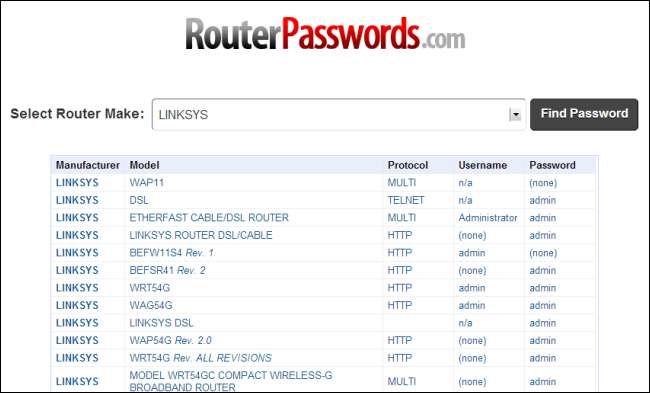
Hvis standardinformasjonen for ruteren ikke får deg inn, må du tilbakestille ruteren til fabrikkinnstillingene, slik at du kan bruke standardinformasjonen.
Tilbakestill ruteren til fabrikkinnstillingene
Rutere har en liten, skjult knapp du kan trykke på for å tilbakestille ruteren til fabrikkinnstillingene. Dette tilbakestiller alle konfigurasjonsendringer du har gjort i ruteren - videresendte porter, nettverksinnstillinger, foreldrekontroll og tilpassede passord blir alle slettet. Etter tilbakestillingen vil du kunne få tilgang til ruteren med standard brukernavn og passord, men du må kanskje bruke litt tid på å konfigurere ruteren igjen.
Den nøyaktige prosessen (og plasseringen av tilbakestillingsknappen) varierer fra ruter til ruter. For best resultat, se routerhåndboken for eventuelle modellspesifikke instruksjoner. Imidlertid er prosessen generelt den samme på de fleste rutere.
Først, se på baksiden (eller kanskje bunnen) av ruteren. Du ser en spesiell knapp merket Tilbakestill. Denne knappen er ofte plassert i et deprimert hull, kjent som et "pinhole", slik at du ikke ved et uhell kan trykke på den.

For å tilbakestille ruteren, må du trykke på denne knappen (mens ruteren er koblet til strøm) og holde den nede i omtrent 10 sekunder. Etter at du har sluppet knappen, vil ruteren tilbakestille seg til fabrikkinnstillingene, og deretter starte den på nytt. Hvis knappen er plassert i et hull, må du bruke en bøyd binders eller en annen lang, smal gjenstand for å trykke og holde inne knappen.
Etter at du har tilbakestilt ruteren, kan du logge på med standard brukernavn og passord.
Hvordan videresende porter uten å vite passordet
I SLEKT: Hvordan videresende porter på ruteren
Vil du bare åpne ruterenes nettgrensesnitt og videresende porter for en server, et spill eller en annen type nettverksprogram ? I så fall trenger du ikke nødvendigvis å vite passordet. Dette trikset er også nyttig hvis du bruker andres nettverk og ikke har tilgang til passordet.
Dette fungerer fordi mange rutere støtter Universal Plug and Play (UPnP), som lar programmer på datamaskinen din "be" ruteren om å åpne porter for dem. Hvis UPnP er aktivert på ruteren, vil den automatisk åpne porten.
Hvis et program støtter dette alternativet, finner du det generelt i tilkoblingsinnstillingene ved siden av portkonfigurasjonen. NAT-PMP, som du kanskje også ser, er en lignende måte å automatisk videresende porter på, men færre rutere støtter det.

I SLEKT: Hvordan du raskt videresender porter på ruteren fra et skrivebordsprogram
Hvis du bruker et program som ikke inkluderer integrert støtte for UPnP, må du aldri frykte. Du kan bruk et program som UPnP PortMapper for raskt å videresende porter fra en stasjonær applikasjon . Du kan videresende eventuelle porter du liker.
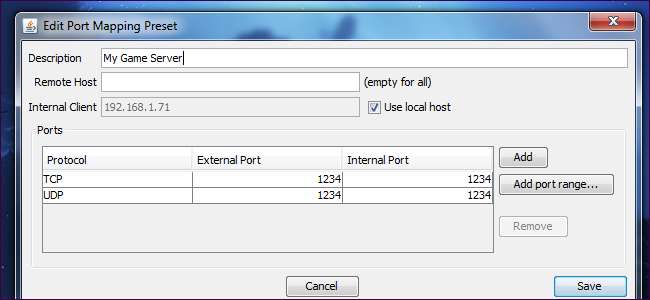
Når du har tilbakestilt innstillingene til ruteren, kan du logge på med standard brukernavn og passord og endre passordet fra nettgrensesnittet.
Bildekreditt: tnarik på Flickr, William Hook på Flickr , og DeclanTM på Flickr







